电脑显示连接正常但是无法上网怎么办 网络连接显示正常却打不开网页如何处理
更新时间:2024-05-06 10:39:53作者:qiaoyun
大家在使用电脑的时候,是否遇到过这样一个奇怪的现象,就是电脑显示连接正常但是无法上网,很多人不知道该怎么办,经过分析可能是本地dns服务有问题,如果你有遇到一样情况的话,可以跟着一起来看看网络连接显示正常却打不开网页的详细处理方法。
一、配置DNS地址
1、右键任务栏小电脑标志,选择第二项“打开网络和共享中心”。
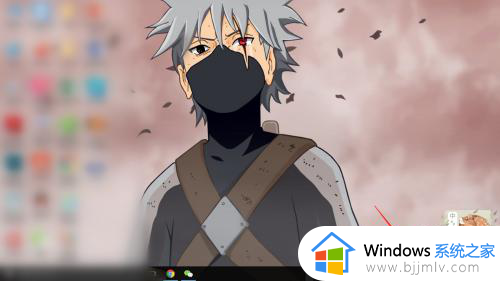
2、在网络和共享中心中,找到“更改适配器设置”,单击打开。
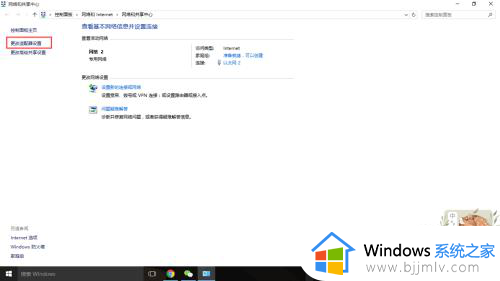
3、在网络连接中,右键当前使用的网络适配器,选择属性。例如小编的电脑当前使用的是以太网2。
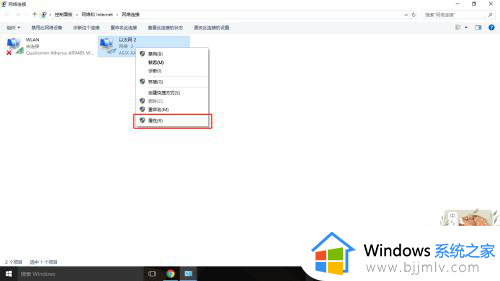
4、在以太网2的属性窗口中,找到Internet协议版本4(TCP/IPV4)。
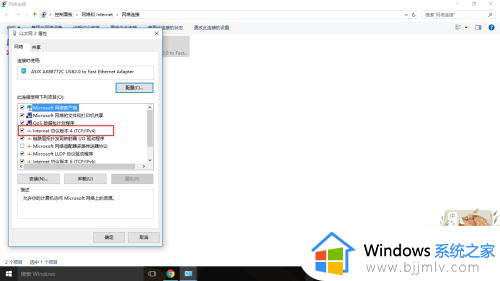
5、配置一个DNS地址,如下图所示,点击确定保存修改。
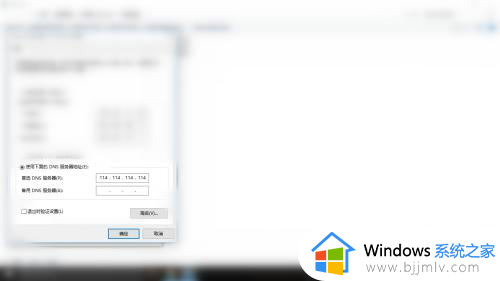
二、刷新DNS缓存
1、以管理员身份打开cmd命令行提示符。
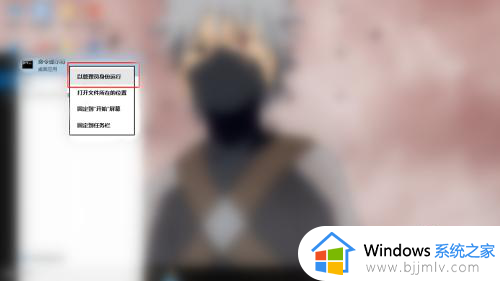
2、使用ipconfig /flshdns刷新DNS缓存。
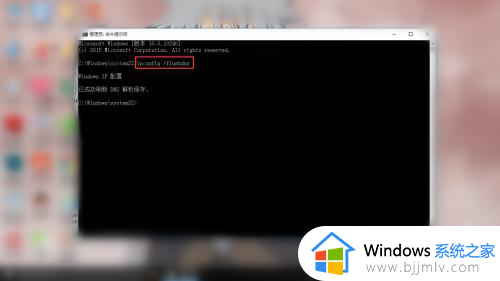
注意事项:
1、为适配器配置正确的DNS服务器地址;
2、使用ipconfig /flushdns来刷新本机DNS缓存。
上述给大家介绍的就是电脑显示连接正常但是无法上网的详细解决步骤,大家有遇到一样情况的话,就可以学习上述方法步骤来进行解决吧。
电脑显示连接正常但是无法上网怎么办 网络连接显示正常却打不开网页如何处理相关教程
- 电脑网络连接正常但是上不了网怎么回事 电脑网络已连接但却上不了网如何处理
- 电脑网络正常但是网页打不开怎么办 电脑网络正常但是打不开网页处理方法
- 电脑打不开网页但是网络正常的如何处理 网络正常电脑打不开网页怎么回事
- 网络正常但steam无法连接服务器怎么回事 电脑网络正常steam连接不上服务器如何解决
- 电脑无法打开浏览器但是网络能用怎么回事 网络连接正常但浏览器无法打开网页解决办法
- 网络打印机连接正常但无法打印为什么 网络打印机一切正常就是打印不出来的解决方法
- 宽带连接正常却无法上网怎么办 电脑宽带已连接但无法上网解决方法
- 电脑wifi无法连接到这个网络怎么办?电脑连不上网络但是wifi正常修复方法
- 连上wifi却显示无互联网连接怎么办 能连上wifi但显示无互联网连接如何解决
- 有网qq却显示网络无法连接怎么办 有网qq却显示网络不可用处理方法
- 惠普新电脑只有c盘没有d盘怎么办 惠普电脑只有一个C盘,如何分D盘
- 惠普电脑无法启动windows怎么办?惠普电脑无法启动系统如何 处理
- host在哪个文件夹里面 电脑hosts文件夹位置介绍
- word目录怎么生成 word目录自动生成步骤
- 惠普键盘win键怎么解锁 惠普键盘win键锁了按什么解锁
- 火绒驱动版本不匹配重启没用怎么办 火绒驱动版本不匹配重启依旧不匹配如何处理
电脑教程推荐
win10系统推荐